無線LANルーターのおすすめ人気ランキング15選【VDSL方式?ipv6?】
2024/08/30 更新
無線LANルーター(Wi-Fiルーター)があれば、快適にインターネットへ接続できます。種類はVDSL・ADSL・FONルーターなどさまざまです。今回は買い替えを考えている方向けに、小型のものやマンション向けの無線LANルーターの選び方や違い、おすすめの商品をご紹介します。
・当サービスに掲載された情報は、編集部のリサーチ情報を掲載しております。記載の内容について(タイトル、商品概要、価格、スペック等)不備がある場合がございます。また、画像はイメージであり内容を保証するものではございません。詳細については、各EC/サービスサイトでご確認の上ご購入くださいますようお願い申し上げます。 なお、当ウェブページの情報を利用することによって発生したいかなる障害や損害についても、当社は一切責任を負いかねますので、予めご理解いただけますようお願い申し上げます。
・商品PRを目的とした記事です。gooランキングは、Amazon.co.jpアソシエイト、楽天アフィリエイトを始めとした各種アフィリエイトプログラムに参加しています。 当サービスの記事で紹介している商品を購入すると、売上の一部がgooランキングに還元されます。
目次
※Amazonおよびこれらに関連するすべての商標は、Amazon.com, Inc.又はその関連会社の商標です。
ネットを快適に楽しめる無線LANルーターを選ぼう
無線LANルーター(Wi-Fiルーター)は、パソコンやスマホをインターネットに接続するための機器です。VDSL・ADSL・FONルーター・IPv6などさまざまな専門用語や接続方法があり、違いがわかりにくいですよね。ネット速度が遅いとイライラしてしまうものです。
また、家族が同時に使うと遅くなったり、マンションや二階建ての広い家の中ではつながりにくくなったりするケースも多いです。実はこの場合、無線LANルーターの能力が部屋の広さや人数にあっていない可能性があり、買い換えや中継器を用意する場合もあります。
そこで今回は、無線LANルーターの選び方やおすすめ商品をランキング形式でご紹介します。ランキングは、速度・間取り・機能性を基準に作成しました。購入を迷われてる方はぜひ参考にしてみてください。
【結論コレ!】編集部イチ推しのおすすめ商品
有名メーカー無線LANルーターのおすすめ
バッファロー無線LANルーターのおすすめ
バッファロー
WSR-1166DHPL2/N
Amazon での評価
楽天 での評価
知る人ぞ知るWSR-1166DHPL2/N
MU-MIMO対応機種で、同時に複数端末の接続が可能な最強無線LANルーターです。全てのポートがGiga設定なので、ストレスフリーで高速のネット接続を使えます。推奨利用環境の12台に加え、来客用のゲストポート機能も搭載している点も特徴です。
また、wsr-1166dhpl2/nはコンパクトな設計であるため、無駄な場所をとりません。さらに古いWi-Fiから取りかえるときも、それぞれの機器のAOSS/WPSボタンを押すだけで、簡単に接続設定を引き継げます。
| サイズ | 55×159×130mm |
|---|---|
| 重量 | 約241g |
| 周波数帯 | 5GHz/2.4GHz |
| ワイヤレス対応 | 802.11ac |
NEC無線LANルーターのおすすめ
ゲーム向け無線LANルーターのおすすめ
無線LANルーターの選び方
無線LANルーターは、機能性が異なるさまざまなメーカーの商品が販売されています。無線LANルーターの選び方を理解して、使用環境に合った商品を購入しましょう。
通信回線・タイプ・接続方法の違いで選ぶ
無線LANルーターを購入する前に、通信回線の種類や接続方法を理解しておく必要があります。また、無線LANルーターの無線・有線タイプの違いも理解しておきましょう。
Wi-Fiルーターを使う方はADSLやVDSL以外の「光回線」がおすすめ
無線LANルーター(Wi-Fiルーター)を使いたい方は、自宅が光回線である点を確認しましょう。光回線とは、光信号とデジタル信号でデータをやり取りする回線です。無線LANルーターを購入する前に、光回線を契約しましょう。
電話回線のアナログ信号を変換するADSLは、ルーターとは異なるモデムを使用します。多くの集合住宅で使われるVDSL方式はVDSL装置を使用します。ADSLやVDSLの速度には限界があり高性能の無線LANルーターを購入しても速度は上がらないので注意しましょう。
自宅のアクセスポイントでどこからでも接続したい方は「無線ルーター」がおすすめ
無線LANルーターは、パソコンなどとケーブル接続が不要で自宅のどこにいてもアクセスポイントからネットに接続可能です。そのためスマホ・携帯型ゲーム機・ノートPCなどを使う方におすすめです。ケーブルを使用しないためルーター周辺がスッキリします。
会員同士でルーターを共有したいなら「fonルーター」がおすすめ
fonとは世界最大級の無線LAN(Wi-Fi)コミュニティです。ご自宅のインターネット回線を専用の「fonルーター」に接続してアクセスポイント(親機)として提供します。するとほかのfon会員が発信しているWi-Fiを使えます。
そのため外出先にfonと書かれたロゴマークがある方におすすめです。具体的な場所を知りたい方はインターネットで「fon map」と検索しましょう。出てきたサイトに住所を入力すればアクセスポイント一覧が表示されます。
JCOMで使いたいなら「IP・DHCP」対応がおすすめ
ケーブルインターネットのJCOMでも無線LANで接続できると便利です。ルーターに必要な機能は次のとおりです。
- IP(インターネット上の住所や電話番号にあたるもの)
- DHCP(IPを割り当てる機能)
- 100BASE-TX(100Mbps)もしくは1000BASE-T(1,000Mbps)
IP・DHCP・100BASE-TXはルーターの基本機能ですからほとんどの製品に付いています。
有名メーカーで選ぶ
無線LANルーターには、さまざまなメーカーが機能性の異なるモデルを販売しています。有名メーカーの無線ルーターを選ぶとより安定したサービスが利用可能です。
iPhoneやiPadを使う方は「BUFFALO(バッファロー)」がおすすめ
バッファロー(BUFFALO)のAirStationは、iPhoneやiPadを狙って届くビームフォーミング機能搭載です。「airstation wsr-2533dhpl-c」は、iPhoneやiPadなどのiOS端末を設定できる「AOSS2」に対応しています。
人工衛星技術で選ぶ方は「NEC(日本電気)」がおすすめ
NEC(日本電気)の無線LANルーターは、人工衛星の技術で高速化と安定化を実現したモデルです。らくらく無線スタートに対応していて、初期設定が簡単なうえに高速通信が可能なモデルが、豊富にそろっています。
コスパのいい「ELECOM(エレコム)」がおすすめ
エレコムの製品はコスパがいい上に、e-Mesh技術が特徴的です。広範なエリアをシームレスにカバーし、大きな部屋や複数の階層、仕切りの多い空間などでも信号の遮断や低下を最小限に抑えてくれます。
通信速度や使用環境で選ぶ
無線LANルーターを選ぶ際には、最新の通信規格や通信速度がおすすめです。使用環境に合わせた無線ルーターを選べば、より効率の良いネット接続を楽しめます。
安定した通信速度を求める方は「11ac・11ax」がおすすめ
無線LANルーターで、現在主に使われている通信規格は、「IEEE(アイトリプルイー)802.11ac(Wi-Fi5)」です。ほとんどのスマートフォンやWi-Fi接続機器が対応しています。通信規格は古い順にb・a・g・n・acと表示され、新しいほど通信速度が速いです。
次世代の通信規格は、「IEEE802.11ax(Wi-Fi6)」です。「11ac(Wi-Fi5)」と比較すると、理論速度が約1.5倍、体感速度が4倍以上と高速になります。これから購入する方は、11axがおすすめの通信規格です。
| 規格名 | 新名称 | 最大通信速度 | 周波数帯 |
| IEEE 802.11ax | Wi-Fi 6E | 9.6Gbps | 2.4GHz/5GHz/6GHz |
| IEEE 802.11ax | Wi-Fi 6 | 9.6Gbps | 2.4GHz/5GHz |
| IEEE 802.11ac | Wi-Fi 5 | 6.9Gbps | 5GHz |
| IEEE 802.11n | Wi-Fi 4 | 600Mbps | 2.4GHz/5GHz |
| IEEE 802.11g | - | 54Mbps | 2.4GHz |
| IEEE 802.11a | - | 54Mbps | 5GHz |
| IEEE 802.11b | - | 11Mbps | 2.4GHz |
| IEEE 802.11 | - | 2Mbps | 2.4GHz |
複数の端末を使う方は「接続可能台数」が多いものがおすすめ
パソコンやスマホを同時に何台も接続すると、ネットの速度が遅くなる場合があります。同時接続可能台数とは、1つの無線LANルーターで同時に接続できるWi-Fi接続機器の総数です。複数の端末を使う方は、同時接続可能台数で選ぶ必要があります。
また、無線LANルーターを購入するときは推奨台数を確認しましょう。家族や一緒に使う方の人数だけでなく、各自が同時に使用する端末の台数全てを数えてください。価格が安い無線LANルーターは、接続可能台数が少ない場合があるので注意しましょう。
広い間取りで使う方は小型の「メッシュWi-Fi」がおすすめ
家の間取りの推奨環境は、4×4は3階建用・2×2は2階建用などと表示され、広い間取りで無線LANルーターを使う際にはワンランク上のモデルを選びましょう。2階以上の建物で使う場合、1台のルーターではつながりの悪い場所が出る可能性があります。
おすすめはメッシュWi-Fi対応ルーターで、複数の小型Wi-Fi機器が1つのWi-Fiシステムとして作動する次世代のルーターです。電波強度が足りないと動画再生が途切れる可能性があるので、余裕を持った推奨環境を選びましょう。
置く場所が決まっていない方は豊富な「設置方法」がおすすめ
無線LANルーターには、設置方法にもいくつかのタイプがあります。床や台の上に縦置きや横置きができたり、壁掛けができたりするタイプもあるので、設置場所に適した置き方ができる商品を選びましょう。
最近は縦置きも横置きもできる万能型もあります。このタイプは部屋の広さやレイアウトにあわせて自在に設置できるのでおすすめです。置き場所が定まっていない方は設置方法が複数あるタイプを試してみてください。
一戸建て・二階建て・オフィス・マンンションで使う方は「アンテナ」タイプがおすすめ
無線LANルーターには、外付けアンテナと内蔵アンテナがあります。どちらもほぼ同じ通信能力があり、アンテナは外にある方が安定しやすいです。一戸建てや二階建て、オフィスで少しでも電波の効率を良くしたい方は、外部に大きく露出したアンテナを選びましょう。
価格で選ぶ
無線LANルーターを購入する際には、本体価格や長期的に必要な費用も大切なポイントです。安い価格の製品を選ぶ場合、性能とのバランスを考える必要があります。
一人暮らしのワンルームマンションで使う方は安いルーターがおすすめ
価格が安い無線LANルーターも多いですが、一般的にはWi-Fiが使用できる部屋の広さや台数に制限があります。価格が安い無線LANルーターを快適に使いたいなら、ワンルームなどの環境が適しています。
ただ、一戸建てや広い間取りのマンションではWi-Fiの電波が弱くなる可能性があるため、かえって回線速度が落ちる恐れがあります。安い無線LANルーターはワンルームなどでの使用を前提にし、値段と性能のバランスを考えて選びましょう。
長期的に費用を抑えたい方は「寿命の長いモデル」がおすすめ
寿命が短いモデルだと、何度も買い換えなければならないので注意が必要です。逆に本体価格が高い製品の場合でも、寿命が長ければ長期的に見ると安くつく製品もあります。長期的にみて費用が安くつく寿命の長い製品を選ぶようにしましょう。
バッファローのコスパ最強無線LANルーターなら「wsr-1166dhpl2/n」がおすすめ
国内シェアNo.1国産メーカー、バッファローのコスパ最強機といえば「WSR-1166DHPL2」です。多くのご家庭にマッチする次の特長があります。
- 二階建てでも使える強力なWi-Fi
- 最大12台接続
- 強力でBluetoothや電子レンジに干渉しにくい5GHzに対応
- 理論値最大866Mbps
- 高度なセキュリティWPA2に対応
- ワンタッチで接続できるAOSS/WPS
- IPv6対応
- Wi-Fiを安定させるビームフォーミング・MU-MIMO・4K通信
そのため、どのルーターを買えばいいか迷っている方におすすめです。
機能性で選ぶ
無線LANルーターはメーカーやモデルによって、さまざまな便利機能が搭載されています。機能性を比較してネットをより快適に楽しみましょう。
初期設定が不安な方は買い替え簡単な「自動接続機能」がおすすめ
無線LANルーターには、無線セットアップ(自動接続機能)が搭載されています。無線LANを購入すると接続ができるか心配する方も多いですが、無線LANルーターはほとんどのモデルが簡単セットアップ機能を搭載しているので買い替えどきも安心です。
バッファローの無線LANルーターには、AOSSと呼ばれる自動接続機能が搭載されています。NECのAtermシリーズにもらくらく設定機能つきです。また、世界標準の無線LANルーターには、WPSといった自動接続機能が搭載されています。
高速通信を実現したい方は「MU-MIMO」がおすすめ
MIMOとは複数のアンテナを使って高速通信を行う技術です。MU-MIMO(マルチユーザーMIMO)は、MIMOを拡張してさらに高速な通信を実現しています。何台もの端末でネットを使用する方はぜひチェックしてください。
特定の通信機器に飛ばしたい方は「ビームフォーミング」がおすすめ
ビームフォーミングとは、指向性の強い電波を特定の通信機器に飛ばす機能です。電波は基本的に360度あらゆる方向に飛び、ビームフォーミングはアップルのiPhoneや一部のスマートフォンに対応しています。
ゲームをしたい方は「周波数帯5GHz」がおすすめ
ゲーミングルーターとは、オンラインゲームでの使用を目的とした無線LANルーターです。通信規格の周波数帯は5GHzが適しています。2.4GHz帯はより遠くまで電波が届き、5GHz帯は接続が強く安定しやすいです。
家庭用のルーターでオンラインゲームをする場合、通信の速度や安定性が気になるものです。ゲーミングルーターならより安定した速度でスムーズに楽しめます。また、ゲーミングルーターには2.4GHz帯と5GHz帯の両方の特性を搭載したモデルが多いです。
複数人で使う方は「バンドステアリング」がおすすめ
バンドステアリングとは、周波数帯を自動的に切り替えてくれる機能です。家族みんなで使っていると、同じ周波数帯のチャネルに集中する場合があります。オートチャネルセレクトの機能があれば、空いている場所に自動で切り替わって快適に通信が可能です。
最新のIPアドレスで選ぶ方は「IPv6」がおすすめ
IPv6(アイピーバージョン6)とは、ネット通信に必要な新しいIPアドレスです。IPv4ではIPアドレスの数が不足したため、最新のモデルではIPv6が使われています。IPv6に対応の通信機器なら高セキュリティで安定した高速通信が可能です。
安全を重視する方は「セキュリティ機能」がおすすめ
どこでも誰でも接続できて便利なインターネットですが、盗聴や無断利用などの問題も多いです。無線LANルーターの多くの機種には、第三者の無断利用を防げる安全機能が搭載されており、インターネットをより安全に使用できます。
不安を感じずに安全に使うためにも、セキュリティ機能も確認しましょう。以下の記事では今回ご紹介する商品とは別に、ルーターの人気おすすめ商品を紹介しています。性能が高い商品が多いので、ぜひチェックしてください。
中継器として使いたい方は「中継機能」がおすすめ
ルーターからの距離が遠すぎたり、壁などの障害物が大きすぎたりして電波が届かないケースがあります。そのような方におすすめなのが中継器として使える中継機能付き無線LANルーターです。
弱くなったWi-Fiを拾い再発信して電波を強化できるため、無線通信の安定化を期待できます。
有名メーカー無線LANルーターの人気おすすめランキング4選
口コミを紹介
平均140Mbps位の速度がでてます。安いのと接続が簡単。pinコードも数字のみで使いやすい!いい買い物した
口コミを紹介
環境にもよりますが、下手なLANより速く接続出来ます。
今の所接続も安定しており快適です。
フォン・ジャパン
FON2601E
安い価格ながらもコンパクトで自宅がアクセスポイントにもなるFONルーター
高速通信と高画質動画をストレスフリーで楽しめるFONルーターの新モデルです。コンパクトなサイズの無線LANルーターであり、自由に持ち運びができるのに、安い価格で購入できるので非常にリーズナブルです。
自宅のWi-Fiはもちろん、全世界2200万か所に設置されたアクセスポイントであるFON Wi-Fiスポットを無料で利用可能です。接続も簡単であり、LANケーブルへの接続・電源を入れる・パスワードの入力だけで完了します。
| サイズ | 109/109/37.5(mm) |
|---|---|
| 重量 | 約117g |
| 周波数帯 | - |
| ワイヤレス対応 | IEEE802.11ac/n/a/g/b |
口コミを紹介
通信速度が速いのはもちろんですが、通信の範囲もかなり広いです。通信の品質も安定していますし、初期設定も簡単に終えることができました。
有名メーカー無線LANルーターのおすすめ商品比較一覧表
| 商品名 | 画像 | 購入サイト | 特徴 | サイズ | 重量 | 周波数帯 | ワイヤレス対応 | |
|---|---|---|---|---|---|---|---|---|
| 1位 |
 |
Amazon 楽天 ヤフー |
高コスパな最強無線Wi-Fiルーター |
215 × 117 × 32 mm |
- |
デュアルバンド |
- |
|
| 2位 |
|
Amazon 楽天 ヤフー |
高性能CPUとVPNで高速・安定通信ができる高級ルーター |
32×17.5×20cm |
1,600g |
トライバンド |
802.11a/b/g/n/ac/ax |
|
| 3位 |
 |
楽天 ヤフー |
安い価格ながらもコンパクトで自宅がアクセスポイントにもなるFONルーター |
109/109/37.5(mm) |
約117g |
- |
IEEE802.11ac/n/a/g/b |
|
| 4位 |
|
Amazon 楽天 ヤフー |
多様な接続ポートの違いと接続方法に対応しカンタンな初期設定 |
230 x 134 x 56 mm |
374g |
デュアルバンド |
802.11ax |
|
※ 表は横にスクロールできます。
バッファロー無線LANルーターの人気おすすめランキング4選
バッファロー
WSR-1166DHPL2/N
Amazon での評価
楽天 での評価
知る人ぞ知るWSR-1166DHPL2/N
MU-MIMO対応機種で、同時に複数端末の接続が可能な最強無線LANルーターです。全てのポートがGiga設定なので、ストレスフリーで高速のネット接続を使えます。推奨利用環境の12台に加え、来客用のゲストポート機能も搭載している点も特徴です。
また、wsr-1166dhpl2/nはコンパクトな設計であるため、無駄な場所をとりません。さらに古いWi-Fiから取りかえるときも、それぞれの機器のAOSS/WPSボタンを押すだけで、簡単に接続設定を引き継げます。
| サイズ | 55×159×130mm |
|---|---|
| 重量 | 約241g |
| 周波数帯 | 5GHz/2.4GHz |
| ワイヤレス対応 | 802.11ac |
口コミを紹介
プロバイダー乗り換えでルーターをレンタルするよりも買った方がお得と教えてもらい購入を決定。ちゃんと機能してます。
口コミを紹介
同じバッファローの安いWi-Fiルーターと比べるとさすがの性能差
Wi-Fiも途切れたりしないし速度も少し早くなりました
スプラトゥーン3やモンハンをストレス無くプレイできます
口コミを紹介
回線が時々、切断されるようになり6年前のルーターと代替に購入しました。いまは快適です。定期的な交換が必要ですね。
口コミを紹介
ルーター自体は少しデカめですが、とても快適に使えます!
Wi-Fiの速度も安定もバッチリです!
バッファロー無線LANルーターのおすすめ商品比較一覧表
| 商品名 | 画像 | 購入サイト | 特徴 | サイズ | 重量 | 周波数帯 | ワイヤレス対応 | |
|---|---|---|---|---|---|---|---|---|
| 1位 |
 |
Amazon 楽天 ヤフー |
知る人ぞ知るWSR-1166DHPL2/N |
55×159×130mm |
約241g |
5GHz/2.4GHz |
802.11ac |
|
| 2位 |
|
Amazon 楽天 ヤフー |
超高速10Gbps有線接続に対応 |
30×19.5×7.5cm ※本体のみ(アンテナおよび突起部除く) |
1,580g |
デュアルバンド |
11ax/ac/n/a/g/b |
|
| 3位 |
 |
Amazon 楽天 ヤフー |
Giga対応INTERNETポートは安定の高速通信で中継器としても使える |
55×15.9×13cm |
265g |
- |
802.11ac |
|
| 4位 |
 |
Amazon 楽天 ヤフー |
バッファローのIPv6対応フラッグシップモデル |
300×195×75mm |
約1580g |
デュアルバンド |
802.11ax |
|
※ 表は横にスクロールできます。
NEC無線LANルーターの人気おすすめランキング4選
口コミを紹介
Wi-Fiがすぐに切れて困ってたところ、これに買い替えたら切れなくなりました!
NEC
Aterm WX3000HP2
Amazon での評価
楽天 での評価
バンドステアリング機能搭載で快適なインターネットを実現
バンドステアリング機能がついており、自動振り分けにより混雑を避けて回線を自動的に選択して使用できるので、遅くてイライラせずにすみます。他社製品から乗り換えた方々も速度がアップしたと口コミで評判の商品です。
多重偏波を採用しているため、スマホとの接続が非常にスムーズであり、角度を変えても電波が弱まりません。また、アンテナ内蔵なので非常にコンパクトであり、壁掛けもできるルーターです。
| サイズ | 約48×129.5×170mm |
|---|---|
| 重量 | 約0.7kg |
| 周波数帯 | デュアルバンド |
| ワイヤレス対応 | - |
口コミを紹介
ブリッジモードで使っています。Wi-Fiの速度も上がりました。接続も安定しています。
NEC
Aterm WG1200HS2
セキュリティが気になる方におすすめの見えて安心ネットを搭載
セキュリティを気にする方におすすめしたい商品が、こちらの無線Wi-Fiルーターです。不正アクセスの検知ができる見えて安心ネットが搭載されているので安心してインターネットが使用できます。
また、お子様向け安心ネットタイマー機能もついており、任意のタイミングでWi-Fi使用の許可・制限ができるので、お子様がゲームしすぎて困っている家庭におすすめです。電波強度も高く、使いやすいWi-Fiとして人気を集めています。
| サイズ | 33×97×146mm |
|---|---|
| 重量 | 約0.2kg |
| 周波数帯 | デュアルバンド |
| ワイヤレス対応 | - |
口コミを紹介
価格が手頃で設置も簡単、Wi-Fi接続も簡単でした。お薦めです。
口コミを紹介
とても小型で置き場に困りませんでした。接続もとても簡単で助かりました。
NEC無線LANルーターのおすすめ商品比較一覧表
| 商品名 | 画像 | 購入サイト | 特徴 | サイズ | 重量 | 周波数帯 | ワイヤレス対応 | |
|---|---|---|---|---|---|---|---|---|
| 1位 |
 |
Amazon 楽天 ヤフー |
全方位をカバーし一戸建て・二階建て・オフィスで |
3.8×12.95×17cm |
0.6kg |
5GHz帯+2.4GHz帯 |
- |
|
| 2位 |
|
Amazon 楽天 ヤフー |
バンドステアリング機能搭載で快適なインターネットを実現 |
約48×129.5×170mm |
約0.7kg |
デュアルバンド |
- |
|
| 3位 |
 |
Amazon 楽天 ヤフー |
セキュリティが気になる方におすすめの見えて安心ネットを搭載 |
33×97×146mm |
約0.2kg |
デュアルバンド |
- |
|
| 4位 |
 |
Amazon 楽天 ヤフー |
マンションから一人暮らしにもぴったりの小型モデル |
約41×108.5×110mm |
240g |
デュアルバンド |
- |
|
※ 表は横にスクロールできます。
ゲーム向け無線LANルーターの人気おすすめランキング3選
口コミを紹介
wifiの設定、接続(途切れないこと)、速度とも期待以上に良いです。ただ 大きいので縦に置いて使っています。ダイソーのiPadスタンドがあつらえたようにピッタリで これもお気に入りです。
TP-LINK
Archer C5400
Amazon での評価
充実したセキュリティ機能とパワフルな通信速度が魅力
ウイルス対策を標準装備した安全性の高いゲーミングルーターです。ビームフォーミング機能を搭載しており、ゲームを楽しむ端末に強い電波を送ることで、ラグのない快適なプレイを実現します。
外部アンテナが8本もついているので、パワフルかつ安定した高速通信でオンラインゲームをプレイできます。また、ゲスト向けに自宅用と異なるネットワークでインターネットを提供できるなど、非常に多機能です。
| サイズ | 230 × 230 × 43 mm |
|---|---|
| 重量 | - |
| 周波数帯 | トライバンド |
| ワイヤレス対応 | 802.11ac/n/a |
口コミを紹介
元々、5400を使用してましたが
ゲーミングモデルが出たということで
即購入しました
口コミを紹介
高いだけあって安定している。安物ルーターからこれに変えてから全く途切れなくなった。やはりWi-Fiルーターは初期投資をケチらないほうがよいと分かった。
ゲーム向け無線LANルーターのおすすめ商品比較一覧表
| 商品名 | 画像 | 購入サイト | 特徴 | サイズ | 重量 | 周波数帯 | ワイヤレス対応 | |
|---|---|---|---|---|---|---|---|---|
| 1位 |
 |
Amazon 楽天 ヤフー |
Wi-Fi6対応の長寿命で爆速通信! |
27.25×14.72×4.92cm |
- |
デュアルバンド |
802.11ax/ac/n/a |
|
| 2位 |
 |
Amazon 楽天 ヤフー |
充実したセキュリティ機能とパワフルな通信速度が魅力 |
230 × 230 × 43 mm |
- |
トライバンド |
802.11ac/n/a |
|
| 3位 |
|
Amazon 楽天 ヤフー |
これ1台でさまざまなゲーム機に対応できる |
33.5×6.8×29.7cm |
600g |
デュアルバンド |
802.11a |
|
※ 表は横にスクロールできます。
通販サイトの最新売れ筋ランキングもチェック!
各通販サイトの売れ筋ランキングもぜひ以下より参考にしてみてください。
※上記ランキングは、各通販サイトにより集計期間・方法が異なる場合がございます。
Wi-Fi中継器で離れた場所でもネットを快適に楽しもう
無線LANルーターを購入したけど、家の間取りが広すぎて電波が弱くなる場合があります。そんなときはWi-Fi中継器を購入すると、離れた場所でも快適に利用可能です。Wi-Fi中継器は、Wi-Fiを中継してネットに接続できる範囲を広げられます。
2階建てや3階建ての家では、1階に無線LANルーターを置き、Wi-Fi中継器を階段の途中に置けます。壁や家具が多いと電波の通りが弱いので、中継器があれば便利です。以下の記事では、Wi-Fi中継器の人気おすすめランキングを紹介しているのでぜひご覧ください。
まとめ
今回は、無線LANルーターの選び方やおすすめの商品を、人気ランキング形式でご紹介しました。今回ご紹介した無線LANルーターの選び方やランキングを参考にして、ストレスフリーの快適なネット生活を楽しんでください。
本サービス内で紹介しているランキング記事はAmazon・楽天・Yahoo!ショッピングなどECサイトの売れ筋ランキング(2024年08月30日)やレビューをもとに作成しております。








































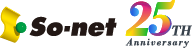







TP-LINKの高コスパであり、世界シェアトップクラスの無線Wi-Fiルーターです。Wi-Fi端末が離れていてもしかり接続できるビームフォーミングを搭載し、アンテナを倒す角度で電波を最適化できるなど、スムーズな回線を維持するためのさまざまな機能を備えた最強のルーターです。